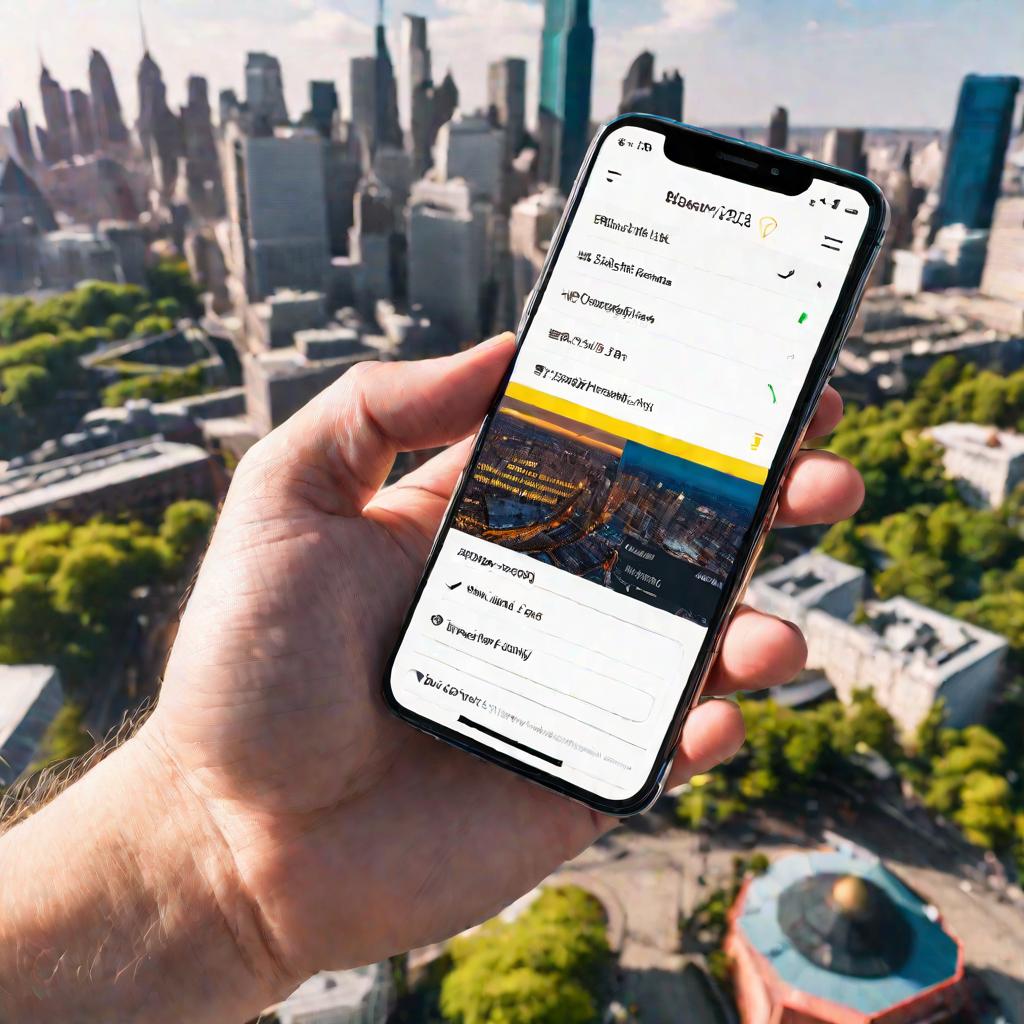Как найти и использовать буфер обмена в телефоне
Буфер обмена в смартфоне - удобный инструмент для копирования и вставки текста, которым пользуются ежедневно. Но не все знают, как им правильно пользоваться. В этой статье вы узнаете, где найти буфер обмена в Android и iOS, как использовать расширенные возможности, советы по работе с буфером обмена.
Что такое буфер обмена и зачем он нужен
Буфер обмена - это временное хранилище для текста, изображений и другого контента, который был скопирован или выделен для последующего использования. Основное назначение буфера обмена - упростить копирование и вставку данных между приложениями и документами.
Буфер обмена позволяет легко перемещать куски текста, ссылки, изображения из одного места в другое, не теряя скопированную информацию.
История появления буфера обмена уходит в 1973 год, когда была создана первая система с графическим интерфейсом Xerox Alto, которая использовала буфер обмена для копирования и вставки текста в разные приложения. С тех пор буфер обмена стал неотъемлемой частью операционных систем и программ.
Принцип работы буфера обмена
- При копировании текста или изображения, данные помещаются во временное хранилище - буфер обмена.
- Из буфера обмена можно вставить эти данные в нужное место, например, в документ или чат.
- При копировании нового контента, предыдущие данные в буфере обмена заменяются на новые.
Основные преимущества использования буфера обмена:
- Ускоряет работу с текстом и изображениями при копировании из одного места в другое
- Позволяет легко переносить данные между разными приложениями
- Избавляет от необходимости повторного набора или поиска уже скопированной информации

Как найти буфер обмена на Android
В Android по умолчанию есть встроенный буфер обмена, который работает для copy-paste текста и изображений в пределах одного приложения. Чтобы открыть доступ к нему:
- Выделите текст или выберите изображение в приложении
- В открывшемся меню выберите "Копировать" или соответствующий значок
- В другом месте приложения вызовите меню вставки и выберите "Вставить"
Однако возможности стандартного буфера обмена Android довольно ограничены. Расширенные опции предоставляют сторонние клавиатуры и специальные приложения.
Буфер обмена в клавиатурах
Популярные клавиатуры вроде Gboard от Google поддерживают многофункциональный буфер обмена с историей. Чтобы открыть его, вызовите клавиатуру и нажмите на значок буфера обмена. В нем будут доступны несколько последних скопированных элементов, которые можно вставить в один клик.
Расширенные возможности
Для получения дополнительных возможностей буфера обмена на Android стоит установить специальное приложение, например Clipper.
Основные опции расширенного буфера обмена:
- История копирований
- Закрепление важных элементов
- Синхронизация между устройствами
- Резервное копирование данных
Такие приложения позволяют существенно увеличить функционал буфера обмена и сделать работу с ним более удобной.
Где находится буфер обмена в iPhone
В iOS по умолчанию буфер обмена довольно ограничен и позволяет сохранять для вставки только один элемент за раз. При копировании нового контента, предыдущий удаляется.
Для получения расширенных возможностей в iPhone можно установить сторонние приложения, например Clipboard от Apple или CopyPaste.
Использование приложения Clipboard
Clipboard позволяет сохранять историю буфера обмена и также предоставляет следующие опции:
- Просмотр скопированных элементов
- Закрепление важных данных
- Сортировка и поиск
- Резервное копирование на iCloud
Чтобы начать использовать Clipboard для расширенного буфера обмена в iOS:
- Установите приложение из AppStore
- Разрешите ему доступ к буферу обмена в настройках
- Теперь можно копировать текст и изображения как обычно, они будут сохраняться в Clipboard
Это позволит значительно упростить работу с буфером обмена на iPhone и iPad.
Советы по эффективной работе с буфером обмена
Чтобы максимально эффективно использовать буфер обмена на смартфоне, стоит придерживаться нескольких полезных советов.
Быстрое копирование и вставка
Во многих приложениях для копирования текста или изображения достаточно выделить нужный фрагмент и в появившемся меню выбрать "Копировать". А для вставки - вызвать меню и нажать "Вставить". Таким образом можно оперативно переносить контент в нужное место.
Использование буфера обмена между приложениями
Элементы из буфера обмена можно вставлять не только в пределах одного приложения, но и между разными программами на смартфоне. Это позволяет значительно сократить время на копирование и вставку данных.
Закрепление важных элементов
При использовании расширенного буфера обмена полезно закреплять часто используемые фрагменты текста, ссылки, контакты. Так они всегда будут под рукой в отдельном разделе.
Очистка ненужных элементов
Регулярно очищайте буфер обмена от ненужных или устаревших данных, чтобы оптимизировать работу и иметь доступ только к актуальной информации при вставке.
Синхронизация буфера обмена на нескольких устройствах
Многие приложения для расширенного буфера обмена поддерживают синхронизацию между устройствами, например по iCloud или Google аккаунту. Это позволяет сохранять единую историю буфера на смартфоне, планшете и компьютере.
Безопасность буфера обмена
Поскольку в буфере обмена могут храниться конфиденциальные данные, важно использовать надежные приложения от проверенных разработчиков. Также рекомендуется настроить автоочистку буфера обмена через определенное время.
Рекомендуемые приложения для Android и iOS
Для расширения возможностей буфера обмена на смартфоне рекомендуются следующие приложения:
- Для Android: Clipper, Clip Stack, Secure Clipboard
- Для iPhone: Clipboard, CopyPaste, 1Clipboard
Эти приложения получили высокие оценки пользователей и предоставляют полезный функционал по работе с буфером обмена.
Ответы на частые вопросы по буферу обмена
Рассмотрим ответы на наиболее часто задаваемые вопросы о буфере обмена на смартфоне.
Как найти буфер обмена в телефоне?
Обычно буфер обмена доступен через меню копирования в приложениях или на клавиатуре по значку двух связанных прямоугольников. В Android также есть быстрый доступ через выделение текста. В iOS можно установить специальное приложение для расширенного буфера обмена.
Можно ли посмотреть содержимое буфера обмена?
В стандартном буфере обмена Android и iOS это невозможно. Но при установке дополнительных приложений появляется возможность просматривать историю буфера обмена.
Как очистить буфер обмена на смартфоне
Со временем в буфере обмена накапливается много ненужной информации, которую стоит очистить.
Очистка буфера обмена на Android
В стандартном буфере обмена Android очистка происходит автоматически при копировании нового контента. Чтобы очистить буфер обмена в Gboard или другой клавиатуре, нажмите на значок мусорной корзины в истории буфера обмена.
В расширенных приложениях для буфера обмена на Android доступна функция полной очистки всей истории. Также можно удалять отдельные элементы.
Очистка буфера обмена на iPhone
В стандартном буфере обмена iOS очистка не требуется. Чтобы очистить Clipboard или другое приложение для буфера обмена, зайдите в настройки и найдите соответствующий пункт меню.
Как увеличить количество элементов в истории буфера обмена
В стандартных буферах обмена Android и iOS история ограничена 5-10 элементами. Чтобы расширить ее, нужно установить специальное приложение - они позволяют сохранять до 100 и более элементов.
Можно ли восстановить удаленные элементы из буфера обмена?
При удалении элемента из стандартного буфера обмена восстановить его невозможно. Однако некоторые расширенные приложения для Android и iOS поддерживают функцию отмены удаления данных из буфера обмена.
Поддержка буфера обмена в популярных приложениях
Практически во всех популярных приложениях для Android и iOS есть поддержка буфера обмена через контекстное меню или сочетания клавиш.
Мессенджеры
В WhatsApp, Telegram, Viber и других мессенджерах можно копировать и вставлять текст сообщений, изображения, контакты.
Социальные сети
Во ВКонтакте, Facebook, Instagram, Twitter поддерживается копирование постов, комментариев, ссылок.
Браузеры
Chrome, Safari, Firefox позволяют копировать и вставлять текст и изображения с веб-страниц.
Альтернативы буферу обмена
Помимо стандартного буфера обмена на смартфоне, существуют и другие способы переноса данных между приложениями, например через облачные хранилища или NFC.
Особенности буфера обмена в разных моделях смартфонов
Реализация буфера обмена может отличаться в зависимости от производителя и модели смартфона.
Буфер обмена в Samsung
В смартфонах Samsung буфер обмена доступен через меню или свайп на тексте. Также есть расширенный буфер обмена с историей в клавиатуре Samsung.
Буфер обмена в Xiaomi
В Xiaomi смартфонах стандартный буфер обмена Android. Расширенные возможности дает установка приложений вроде Clipper.
Буфер обмена в Honor
Телефоны Honor на Android имеют тот же набор возможностей по работе с буфером обмена, что и другие устройства на чистой ОС Android.
Причины неполадок буфера обмена и способы решения
Не работает вставка из буфера обмена
Попробуйте перезагрузить устройство, очистить буфер обмена, проверить настройки приложения, в которое не получается вставить данные.
Буфер обмена не сохраняет некоторые данные
Возможно, определенные приложения блокируют доступ к буферу обмена по соображениям безопасности. Попробуйте скопировать данные в другом месте.
Ограниченный размер буфера обмена
Используйте приложения для расширенного буфера обмена, позволяющие сохранять больше данных в истории.
Буфер обмена в Windows и macOS
Буфер обмена есть во всех популярных desktop операционных системах. В Windows он работает аналогично Android, в macOS - как в iOS.
Синхронизация с компьютером
Некоторые приложения позволяют синхронизировать буфер обмена смартфона с компьютером, например, через облачные хранилища.